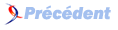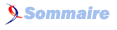V. Compilation et exĂ©cution d'un projet▲
MIDlet Pascal utilise le langage Pascal pour produire du binaire Java. Le langage Pascal est le pascal standard, avec quelques spécificités du J2ME. Mais le support du Pascal n'est pas encore complet : le passage par adresse, la structure case et les procédures internes, par exemple, ne sont pas encore supportés.
Voyons maintenant les détails de la compilation, jusqu'à l'exécution d'un projet sous MIDlet Pascal
V-A. Compilation du projet▲
V-A-1. ThĂ©orie sur la compilation▲
La compilation sous MIDlet Pascal est du moins
semblable Ă la compilation d'une application
sous Turbo Pascal.
Mais avec MIDlet Pascal, le programme, une fois
compilé, est traduit en binaire Java
qui peut être directement déployé et
exécuté sur les téléphones portables dotés d'une
machine virtuelle Java(JVM).
La compilation génère deux fichiers : un fichier
.jar et un fichier .jad. Le fichier jar contient
le programme exécutable, et le fichier jad donne
des informations sur le fichier jar et
l'application en général. Voici par exemple, le
contenu d'un fichier jad :
MIDlet-1: test, /icon.png, main
MIDlet-Jar-Size: 33610
MIDlet-Jar-URL: test.jar
MIDlet-Name: test
MIDlet-Vendor: darrylsite
MIDlet-Icon: /icon.png
MIDlet-Version: 1.0.0
MicroEdition-Configuration: CLDC-1.0
MicroEdition-Profile: MIDP-1.0Nous pouvons par exemple lire que le chemin du programme exécutable est test.jar, la taille du fichier jar est 33610 octets et la version de l'application est 1.0.0.
V-A-2. Pratique de la compilation▲
Nous allons maintenant compiler en pratique notre premier code sous MIDlet Pascal.
Lancez MIDlet Pascal. Dans le menu fichier choisissez « New Project » (nouveau projet).
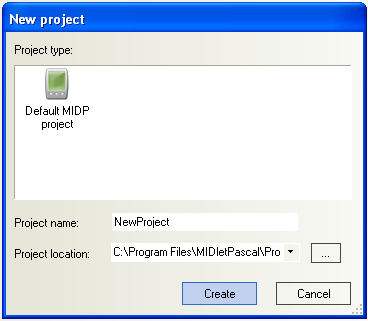
Dans la fenêtre qui apparaît, cliquer sur l'icône « Default MIDP project » qui est la configuration par défaut, et c'est ce que nous allons utiliser. Ensuite indiquer le nom de votre projet, puis l'emplacement de ce dernier sur le disque. Cliquer sur « Create » pour finir la création du projet. Nous allons choisir « hello » comme nom pour notre premier projet.
Le programme que nous allons compiler est un programme qui fait défiler un texte sur l'écran. Le texte sera bien sûr le "Hello World" bien plus que classique.
Le programme utilise les instructions standard du Pascal. Les principales fonctions propres à MIDlet Pascal que nous avons utilisées sont :
- setFont(), qui définit la police, le style et la taille des textes affichés sur l'écran
- getWidth() et getStringWidth(), qui respectivement donnent la largeur de l'écran et la largeur de la chaîne de caractères passée en paramètre une fois affichée sur l'écran
- drawText(), affiche la chaîne de caractères passée en paramètre à l'écran
- GetKeyClicked, donne la dernière touchée appuyée sur le clavier
- Repaint, redessine l'écran. Toute modification concernant l'affichage n'est visible à l'écran qu'après un appel de cette fonction.
Maintenant, copiez et collez le code suivant dans la fenĂŞtre de l'Ă©diteur qui s'affiche :
program hello;
//fait rotation des caractères d'une phrase
function rotation(tex: string) :string;
var c, d: char;
i :integer;
begin
c:=getChar(tex,0);
for i:=length(tex)-1 downto 0 do
begin
d:=getChar(tex,i);
tex:=setChar(tex, c, i);
c:=d;
end;
rotation:=tex;
end;
{--------------------------------------}
{cree l'effet de texte défilant et l'affiche sur l"ecran}
procedure animation;
const texte='Hello world - MidletPascal - developpez.com *** ';
dim=20;
var rot, aux : string; a, b : integer;
begin
rot:=texte;
//SetFont(FONT_FACE_SYSTEM,FONT_STYLE_BOLD,FONT_SIZE_LARGE);
//couleur bleue
setColor(0, 0, 250);
rot:=texte;
//on cherche a centrer le texte sur l'ecran
b:=(getHeight div 2) - (getStringHeight(copy(rot,0, dim)) div 2);
a:=(getWidth div 2) - (getStringWidth(copy(rot,0, dim)) div 2);
repeat
setColor(50, 114, 184);
aux:=copy(rot,0, dim);
drawText(aux, a, b);
rot:=rotation(rot);
repaint;
delay(250);
SetColor(255, 255, 255);
FillRect(a, b, getStringWidth(aux)+20, getStringHeight(aux));
until GetKeyClicked <> KE_NONE;
end;
BEGIN
animation;
END.Dans la barre de menu, choisissez « Project » ; puis cliquez sur « Build project » pour compiler le projet. Si la compilation se passe bien, vous aurez la fenêtre suivante :
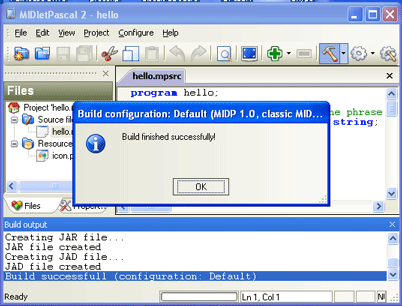
V-A-3. Fichiers jad et jar gĂ©nĂ©rĂ©s lors de la compilation ▲
Allez dans le dossier de votre projet, chez moi c'est « c:\midletPascal\hello ». Ouvrez le dossier bin\ et vous verrez les deux fichiers hello.jar et hello.jad crées lors de la compilation.
Vous pouvez par curiosité ouvrir le fichier hello.jad avec un simple éditeur de texte comme pspad ou notepad afin de voir son contenu.
V-B. ExĂ©cution du projet▲
Voyons comment exécuter notre projet dans un émulateur, et ensuite comment déployer l'application et l'installer sur les téléphones portables.
V-B-1. ExĂ©cution du projet dans un Ă©mulateur▲
Avant d'aller plus loin, nous allons apprendre comment configurer MIDlet Pascal pour exécuter le programme dans un émulateur. Nous allons utiliser l'émulateur de Sun que vous pouvez télécharger depuis le lien suivant : Java Wireless Toolkit
Une fois l'émulateur installé, on peut exécuter le programme sur le poste de travail. Allez dans le menu « projet » puis cliquez sur « Run midlet ». Aucune configuration n'est requise puisque l'émulateur installé devient le logiciel par défaut qui exécute les fichiers jad. Mais si vous désirez utiliser un autre émulateur, allez dans le menu « Configure », puis choisissez « Program options ». Choisissez ensuite l'onglet « Emulator » pour configurer l'émulateur.
Pour exécuter le projet, dans le menu « Project » choisissez « Run Midlet ». Exécution du programme dans l'émulateur donne :
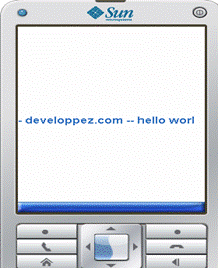
V-B-2. DĂ©ploiement et exĂ©cution sur tĂ©lĂ©phone portable ▲
Il y a deux moyens possibles de transférer les applications crées avec MIDlet Pascal sur les téléphones portables : il est possible de connecter le téléphone à un ordinateur ou d'utiliser internet afin d'effectuer ce transfert.
La connexion avec un ordinateur est possible en utilisant des câbles fournis avec le téléphone, l'infrarouge, … Une fois la connexion établie, les deux fichiers jar et jad doivent être transférés vers le téléphone. Certains téléphones n'ont besoin que du fichier jar pour installer l'application.
Le moyen le plus utilisé est sans doute internet. Vous pouvez en utilisant internet distribuer vos applications à un grand public. Pour ce faire, il faut charger sur un serveur web ou wap les deux fichiers jar et jad générés lors de la compilation. Le fichier à télécharger est le jad qui contient le chemin vers le fichier jar qui va ensuite être téléchargé automatiquement par le téléphone.
Si vous vous souvenez encore du contenu du fichier jad que nous avons présenté plus haut,
MIDlet-1: test, /icon.png, main
MIDlet-Jar-Size: 33610
MIDlet-Jar-URL: test.jar
MIDlet-Name: test
MIDlet-Vendor: darrylsite
MIDlet-Icon: /icon.png
MIDlet-Version: 1.0.0
MicroEdition-Configuration: CLDC-1.0
MicroEdition-Profile: MIDP-1.0La ligne « MIDlet-Jar-URL: test.jar» indique le chemin pour accéder au fichier jar. Si vous voulez mettre le jar et le jad dans des répertoires différents, vous devez modifier cette ligne de sorte à indiquer le chemin du fichier jar. Par exemple :
MIDlet-Jar-URL: http://darrylsite.developpez.com/midlet/test.jar